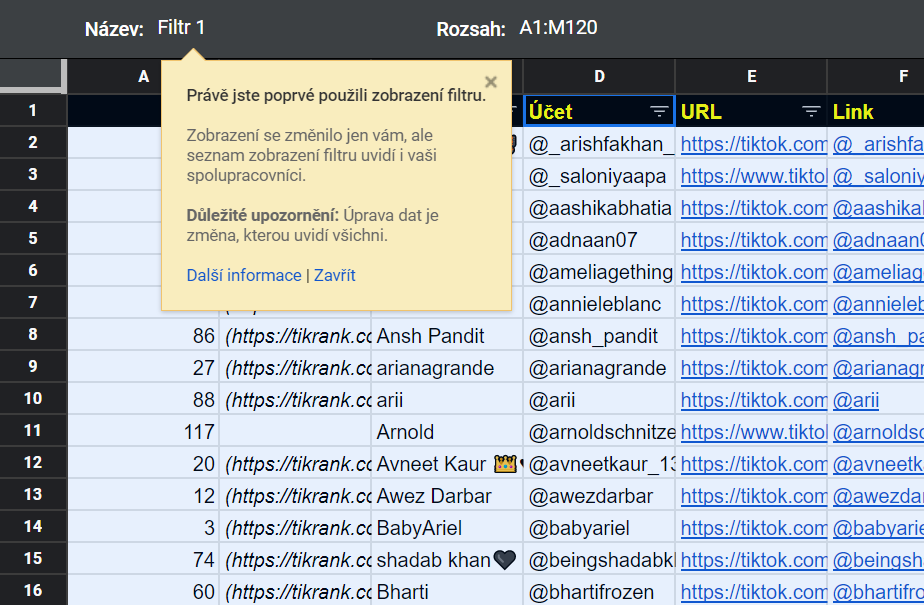Google Dokumenty (Docs) mají kontrolu pravopisu umožňující při psaní vidět překlepy a jinak chybně napsané slova – dochází k podtržení červenou vlnovkou a také automatickému nabízení “správného” tvaru po kliknutí na takové slovo.
Pro českou kontrolu pravopisu neznámo proč narazíte na řadu zvláštních věcí, především to, že nezná v řadě případů záporná/negativní slova a bude vám doporučovat jejich variantu bez “ne” na začátku. Narazíte i na řadu tvarů slov, které nezná. Nezbývá nic jiného, než abyste si slovník postupně opravili.
Přidat správný tvar do slovníku je snadné – vyvolejte pravým tlačítkem menu a tam najdete Přidat slovo “XXX” do slovníku.
Nastavit automatickou opravu u takových slov, který vždy píšete špatně. Třeba čtvrtletí, které já osobně neustále píšu jako “čtvrletí”.
Opět pravým tlačítkem a zvolit Vždy opravit na “správný tvar”. Udělat to samozřejmě můžete jenom tam, kde je to jednoznačné. Takže si nenaběhněte.
Smazat slovo přidané do slovníku omylem je také snadné, musíte ho vybrat do bloku nebo do něj dát kurzor a pak vyvolat kontextové menu – tam najdete Odebrat z vlastního slovníku. Udělat to opravdu můžete pouze pro ta slova, která jste si tam přidali sami – do od Google dodaného slovníku zasahovat nemůžete.
Posílat zpětnou vazbu k návrhům kontroly pravopisu je také možné v kontextovém menu – pomocí Zpětná vazba k návrhu.
Podívat se na váš osobní slovník je možné v Nástroje/Tools -> Pravopis a gramatika -> Osobní slovník/Personal Dictionary – zde můžete přidávat nová slova a smazat již přidané slovo.
Bohužel zde není možné hledat, takže jediné co můžete dělat je rolovat. Není ani možné opravovat, takže pokud jste něco přidali s překlepem, tak musíte odebrat a přidat správné.
Pozor na funkčnost automatických náhrad – Nástroje/Tools -> Preferences/Předvolby -> Náhrady.
Zde končí všechny slova, která jste vybrali pro automatickou náhradu a samozřejmě zde jsou i některé náhrady předdefinované od Google.
Slovník z Dokumentu Google se používá i v dalších aplikacích jako jsou tabulky, prezentace, atd.
Co když špatná slova nejsou označena? Něco co je také poměrně běžné – Google například nevadí „narozdil“ ani „narozdíl“. Problém je, že toto nelze nijak nahlásit. Pokud se chcete vyvarovat ponechání takových slov v textech co píšete, tak si je ručně přidejte do automatických náhrad.
DOPORUČENÍ: Nespoléhejte se na kontrolu pravopisu od Google
Kupodivu kontrola pravopisu v Chrome si o výše uvedeném myslí něco zcela jiného.
A v kontrole pravopisu od Microsoftu to dopadne takto:
Další tipy týkající se Google Docs/Sheets (Dokumentů/Tabulek
-
TIP#2540: Jak do dokumentu v Google Docs (Dokumenty Google) vložit kód?
Tohle je taková trochu skrytá věc – když budete chtít do Dokumentu Google vložit kód (tedy nějaký ten blok textu formátovaný jako kód/skript) tak aby byl správně, tak to není k nalezení…
-
TIP#2529: Proč v Dokumentech Google (Google Docs) nefunguje klávesová zkratka pro nedělitelnou mezeru. A jak ji tam dostat?
Tohle je taková dost zvláštní věc. V Dokumentech Google (Google Docs) má fungovat klávesová zkratka pro nedělitelnou mezeru – Ctrl+Shift+Mezera (Windows). Jenže nefunguje. Můžete ji mačkat jak chcete, nestane se nic. A…
-
TIP#2489: Jak využít ChatGPT 4 pro konverzi XML do Google Tabulky?
ChatGPT4 má nesmírně užitečnou věc jménem Code Interpreter. Dá se využít na množství věcí, takže je vhodné se s tím naučit zacházet. Jeden takový vcelku základní příklad je konverze XML do Google…
-
TIP#2435: Pokud někomu chcete poprvé nasdílet dokument v Disku Google, nedělejte to jen tamním sdílením
Pokud chcete někomu nasdílet dokument/tabulku/prezentaci/soubor či složku na Disku Google/Google Drive tak zpravidla prostě vyvoláte sdílení (share) přidáte do seznamu těch co mají mít přístup nového člověka, do políčka pro zprávu napíšete…
-
TIP#2338: Zapněte si zobrazování netisknutelných znaků. Nově už i v Dokumentech Google
Netisknutelné znaky (nonprintable characters) jsou vychytávka běžně ukrytá v textech v textových editorech. Tedy v něčem jako Microsoft Word či Dokumenty Google. V té nejvíc jednoduché podobě jde o tabulátor, různé mezery…
-
TIP#2191: Jak v Google Sheets/Docs vymazat historii změn?
Tohle budete čas od času používat, zejména když budete chtít vytvořit kopii nějaké tabulky pro nového klienta Nebo to potkáte, když prostě chcete “skrýt” nějaké změny. Související příspěvky TIP#2435: Pokud někomu chcete…
-
TIP#2020: Jak ve Wordu a Dokumentech Google přeškrtnout text? A nejenom tam …
Začátečnický tip? Samozřejmě, proč ne! Je hodně lidí co prostě neví i takové ty běžné věci. Jako třeba že Ctrl+C a Ctrl+V jsou dvě hodně užitečné klávesové zkratky. A tak nemusí tušit,…
-
TIP#1958: Jak v Dokumentech Google (Google Docs) smazat stránku?
Jednu věc byste měli vědět, Dokumenty Google nemají někde v menu (či v klávesových zkratkách) nic takového jako Smazat aktuální stránku a dokonce ani Vybrat všechno, co je na aktuální stránce. Související…
-
TIP#1915: Jak do buňky v Tabulce Google (Sheets) vložit obrázek
Docela šikovná vychytávka v Google Sheets (Tabulkách Google) je ta, že do buňky jde vkládat nejenom text (navíc formátovaný) ale i obrázky a fotografie. Související příspěvky TIP#2435: Pokud někomu chcete poprvé nasdílet…
-
TIP#1902: Jak upravovat slovník pro kontrolu pravopisu v Dokumentech Google?
Google Dokumenty (Docs) mají kontrolu pravopisu umožňující při psaní vidět překlepy a jinak chybně napsané slova – dochází k podtržení červenou vlnovkou a také automatickému nabízení “správného” tvaru po kliknutí na takové…
-
TIP#1893: Jak změnit vlastníka souboru v Disku Google (Google Drive)
Disk Google (a samozřejmě i Dokumenty Google) při vytváření či nahrání jakéhokoliv souborů (a založení složek) nastaví vlastníka toho, kdo soubor/složku vytvořil/nahrál. Je to důležité, protože vlastník může určit kdo další má…
-
TIP#1873: Přidáváte práva na Disk/Dokumenty Google? Pozor na to, co vám Google navrhne
U jednoho z klientů jsem nedávno narazil na tuhle letitou komplikaci. Jeden z členů týmu si stěžoval, že nemá přístup k nasdíleným dokumentům. Přitom při pohledu do nastavení Sdílení tam bylo vidět…
-
TIP#1848: Jak v Dokumentech Google smazat historii verzi?
Dokumenty Google (Google Docs) zaznamenávají veškeré změny v dokumentech a umožňují přistupovat k historii změn. Velmi praktická funkce, pokud hledáte něco co někdo omylem smazal/přepsal nebo si nejste jisti, jak vypadala některá…
-
TIP#1744: Jak filtrovat Google Tabulky aniž byste tím ovlivnili ostatní uživatele
Google Sheets (Tabulky Google) jsou skvělá alternativa pro Microsoft Excel mající zásadní výhodu v možností práce více lidí s tabulkou, aniž by bylo potřeba řešit nějaké posílání souborů. Přináší to ale i…
-
TIP#1654: Jak v Excelu nebo Google Sheets skočit na poslední řádku kde jsou data
Je vlastně docela s podivem, že Google ani Microsoft do svých tabulkových procesorů nedali nějakou snadnou možnost jak se dostat na poslední řádku kde jsou nějaká data. Tedy na „konec“ tabulky. K…